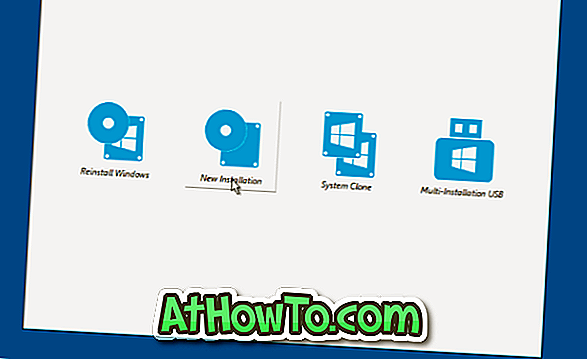على الرغم من قيام مستخدمي الكمبيوتر الشخصي بإنشاء Windows DVD / USB متعدد التثبيت أو Windows USB / DVD متعدد التمهيد منذ أيام Windows XP ، يعد USB متعدد التمهيد أو متعدد التثبيت مفهومًا جديدًا لمعظم مستخدمي الكمبيوتر.
ما هو متعدد تثبيت أو متعدد التمهيد Windows USB؟
يمكّنك Windows USB متعدد التمهيد أو متعدد التثبيت من تثبيت إصدارات متعددة من نظام التشغيل Windows من نفس محرك USB. هذا يعني أنه إذا كنت تقوم بتشغيل إصدارين من نظام التشغيل Windows على أجهزة الكمبيوتر لديك ، فيمكنك إنشاء محرك أقراص USB قابل للتمهيد يحتوي على نسختين من نظام التشغيل Windows.
على سبيل المثال ، يمكنك تثبيت Windows 7/10 و Windows 8.1 من محرك أقراص USB واحد. أو يمكنك إعداد محرك أقراص USB يحتوي على ملفات تثبيت كل من Windows 7 و Windows XP.
إنشاء تثبيت USB متعددة على نظام التشغيل Windows 10 أو الإصدارات السابقة
ليست هذه هي المرة الأولى التي نتحدث فيها عن تثبيت Windows USB متعدد هنا على IntoWindows. لقد غطينا في السابق مجموعة من الأدلة لإعداد Windows USB متعدد التمهيد باستخدام البرامج النصية والأدوات المساعدة.
قبل ذلك ، إذا أردت إنشاء Windows USB متعدد التثبيت ، فعلينا استخدام أداة تسمى WinSetupFromUSB. من اليوم ، يمكن للمرء استخدام أداة ممتازة أخرى تسمى WinToHDD لإنشاء Windows USB متعدد التثبيت.
WinToHDD هي أداة مجانية مصممة لمساعدة مستخدمي الكمبيوتر على تثبيت نظام تشغيل Windows وإعادة تثبيته بسهولة. تدعم الإصدارات 2.3 والإصدارات الأحدث من WinToHDD إنشاء محركات أقراص Windows USB متعددة التثبيت ، مما يسهل على مستخدمي الكمبيوتر الشخصي تثبيت إصدارات متعددة من نظام تشغيل Windows من محرك أقراص USB واحد.
لطالما كان WinToHDD أداة سهلة الاستخدام. ولكن إذا كنت تستخدم هذه الأداة لأول مرة لإعداد Windows USB متعدد التثبيت ، فيرجى اتباع الإرشادات الموضحة أدناه.
الخطوة الأولى: الخطوة الأولى هي تنزيل أحدث إصدار من WinToHDD. كما ذكر سابقًا ، تأكد من تنزيل 2.3 أو الإصدارات الأحدث لأن الإصدارات السابقة لا تقدم هذه الميزة.
الخطوة 2: قم بتوصيل محرك أقراص USB الخاص بك الذي ترغب في إجراء تثبيت Windows USB متعدد النسخ الاحتياطي لجميع البيانات به في مكان آمن حيث سيتم مسح محرك الأقراص أثناء العملية. لذلك تأكد من عمل نسخة احتياطية من كل شيء من محرك USB.
الخطوة 3: تشغيل WinToHDD. في الشاشة الرئيسية ، انقر فوق خيار USB متعدد التثبيت .

الخطوة 4: حدد محرك USB. انقر فوق الزر "نعم" عندما ترى مربع حوار للتأكيد مع "يحتاج الجهاز المحدد إلى التنسيق. هل أنت متأكد أنك تريد المتابعة؟ "
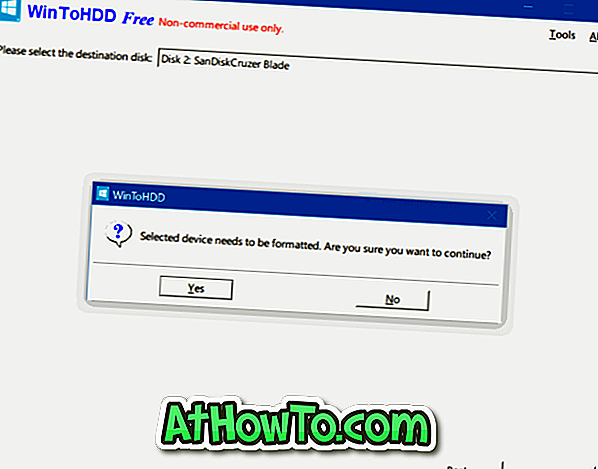
سيبدأ WinToHDD في تهيئة محرك الأقراص.
الخطوة 5: بمجرد الانتهاء من التنسيق ، سترى الشاشة التالية. تحديد قسم التمهيد والنظام ولكن تأكد من أن كلاهما صحيح قبل النقر فوق الزر "التالي". إذا لم تكن متأكدًا من قسم التمهيد والنظام ، فيرجى النقر فوق الارتباط "ما هي أقسام النظام وقسم التمهيد؟".
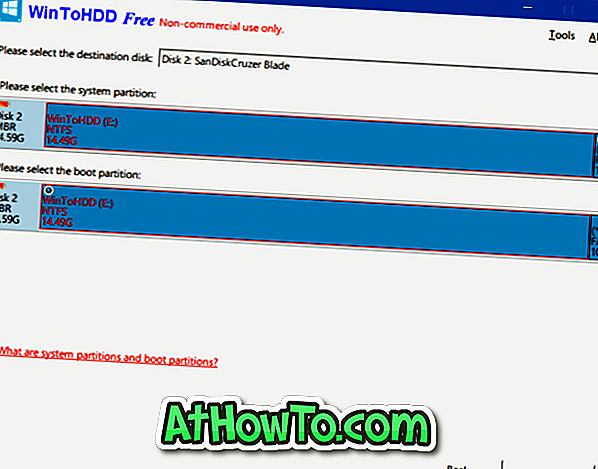
الخطوة 6: سيبدأ WinToHDD الآن في إنشاء الوسائط القابلة للتمهيد. قد تستغرق هذه العملية ما يصل إلى خمس دقائق.
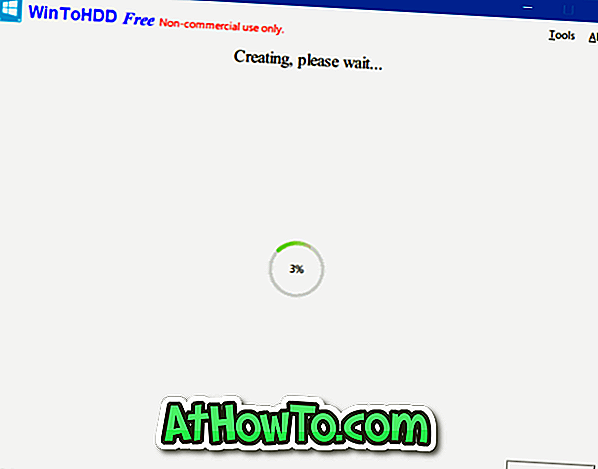
الخطوة 7: بمجرد الانتهاء من ذلك ، يمكنك نسخ صور ISO لنظام التشغيل Windows 10 و Windows 8 و Windows 8.1 و Windows 7 إلى جذر محرك أقراص USB لجعله متعدد التثبيت.
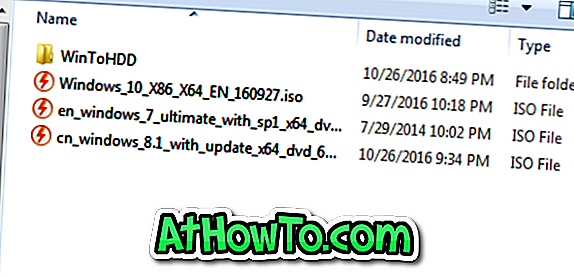
الخطوة 8: لاستخدام محرك أقراص USB متعدد التثبيت ، قم بالتمهيد من USB القابل للتمهيد ، وحدد ما إذا كان جهاز الكمبيوتر الخاص بك هو 64 بت أو 32 بت ، انقر فوق تثبيت جديد أو إعادة تثبيت Windows ، ثم اتبع الإرشادات التي تظهر على الشاشة للتثبيت.